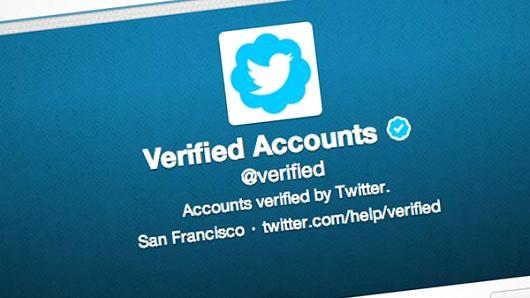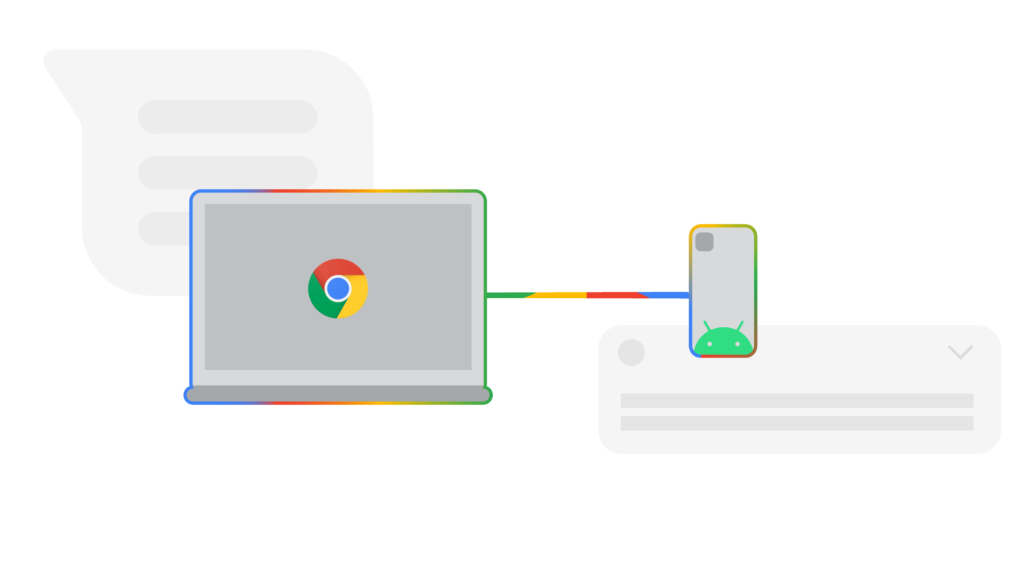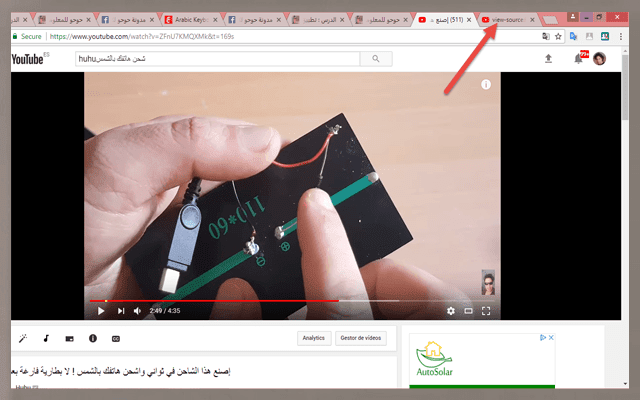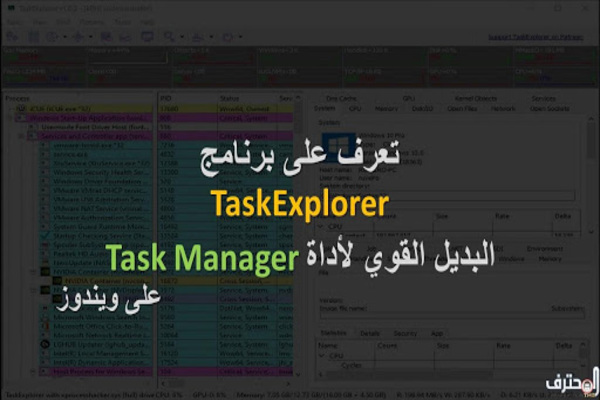كيفية حظر مجالات معينة في ملف Hosts الخاص بك
تسمح الطريقة التي تم بها إعداد Windows بالعودة إلى عدة إصدارات للمستخدمين بحظر مواقع الويب الفردية وعدم السماح للكمبيوتر بالاتصال بها على الإطلاق. يتم ذلك عادةً عن طريق تحرير ملف “hosts” الخاص بالنظام. ستوضح لك هذه المقالة كيفية منع جهاز الكمبيوتر الخاص بك من الوصول إلى أي موقع ويب تريده.
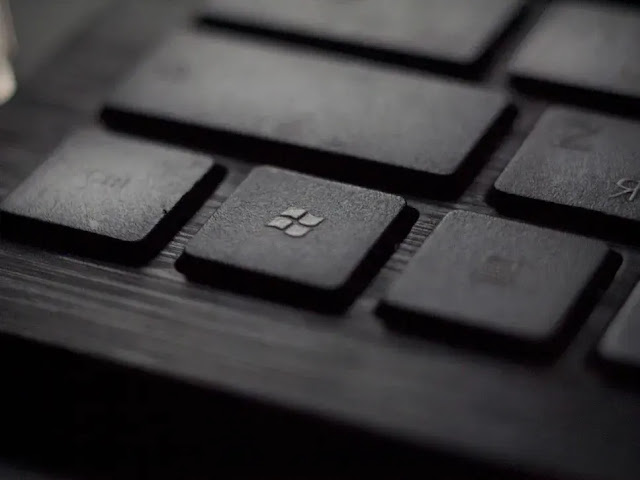
العملية بسيطة ومباشرة نسبيًا ، ولكنها تتطلب الوصول إلى ملف غير شائع في مكان غير مألوف. من أجل حظر مجال أو موقع ويب على جهاز الكمبيوتر الخاص بك ، تحتاج إلى العثور على ملف “hosts” في Windows. بدءًا من نظام التشغيل Windows XP ، تم وضع ملف “hosts” في نفس الدليل على محرك الأقراص الثابتة الرئيسي. الدليل الذي تحتاجه هو “C: Windows System32 drivers etc “.
فيما يلي الخطوات التي يجب اتباعها لحظر موقع ويب:
افتح برنامج “المفكرة” بامتيازات المسؤول. للقيام بذلك ، يمكنك كتابة “Notepad” في قائمة البداية لإظهار الاختصار ، انقر بزر الماوس الأيمن فوقه وحدد “تشغيل كمسؤول”.
أثناء استخدام برنامج “المفكرة” ، انقر فوق “ملف”> “فتح”. في القائمة التي تظهر ، انتقل إلى C: Windows System32 drivers etc . سيظهر هذا الموقع فارغًا ، لأن الملفات الموجودة فيه ليس لها امتدادات.
انقر فوق مربع القائمة المنسدلة أعلى زري فتح وإلغاء وحدد “جميع الملفات (*. *)”.
انقر نقرًا مزدوجًا فوق ملف “hosts” الذي يظهر في القائمة.
أضف سطرًا جديدًا أسفل السطر الأخير في الملف. اكتب فيه 127.0.0.1 ، وأضف عدة مسافات لقراءة أفضل ، ثم أضف موقع الويب أو المجال الذي تريد حظره. على سبيل المثال ، إذا كنت تريد منع نظامك من الوصول إلى صفحة معينة في Tumblr ، فيجب أن يبدو الخط الجديد كما يلي:
127.0.0.1 pagename.tumblr.com
انقر فوق “ملف”> “حفظ” لحفظ التغييرات وإغلاق المفكرة.
هذا هو كل ما عليك القيام به لإخبار جهاز الكمبيوتر الخاص بك بعدم الوصول إلى موقع الويب الذي أضفته مطلقًا وإنشاء إعادة توجيه لجميع الاستعلامات إلى موقع الويب المعني مرة أخرى إلى المضيف المحلي. هذا يعني بشكل فعال بغض النظر عمن يحاول فتح موقع الويب الذي أضفته للتو ، باستخدام أي متصفح على النظام ، فلن يتمكنوا من عرض الموقع أو حتى الاتصال به ، بسبب إعادة التوجيه.